
この記事では、下記の内容について短時間で理解・解決することができます。
①おすすめGoogle無料アプリの使い方
②仕事の効率化におすすめの3つのアプリ
③ミーティングに便利なGoogleMeet
④有料プラン Googleworkspaceとは
文書やデータファイルの作成をしていると、どれが最新の情報か分からなくなることがありますよね。
出来れば手間をかけずに、社内や取引先と最新のデータを共有したいと思いませんか?
Googleの無料アプリを活用して、これらの問題を解決できます。
オンラインなのでデータの更新がスピーディーで、自動保存されていく為、今まで費やしていた確認作業も大幅に削減できます。
また、共有機能を使って作業の進捗状況をメンバーが把握しやすく、指示や修正もスムーズに行えます。
仕事の効率化のために利用されているGoogle無料アプリはたくさんありますが、今回はその中からよく使われている基本の3つのアプリを中心に、知っておくと便利なコミュニケーションツール、無料アプリの機能に加えて更に細かい設定が可能な有料プランをご紹介します。
【タスク管理も】チャットワーク初心者必読!基本機能と使い方をご紹介【無料チャットツール】
【単純作業や手作業】業務の自動化はどこまで可能なのか解説【副業の勉強】
Google無料アプリの使い方
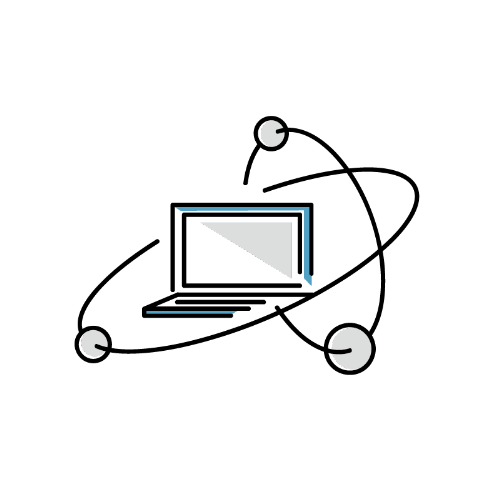
Googleアプリの利用には、Googleアカウントが必要です。
インターネット上の、自分の部屋や住所のようなイメージです。
既にGoogleアカウントを持っていれば、ご紹介するアプリやサービスをすぐに使えます。
新規にアカウントを作る場合は、普段使っているメールアドレスも利用できるので、アカウントを作成して便利な無料アプリを試してみるのもおすすめです。
また、便利な共有機能を利用するときもアカウントが必要です。
文書やデータの所有者に許可をもらうことで、閲覧や編集が行えます。
どこからアプリを使うのかご紹介します。
①GoogleのWebサイトにアクセスします。
②Googleアカウントにログインします。
③右上の小さなアイコンをクリックします。
今回ご紹介する以外にも、たくさんのアプリが表示されますが、ドラッグアンドドロップで自分の使いやすいように自由に並べ替えをできて便利です。
仕事の効率化におすすめの3つのアプリ
Googleで提供されているアプリは、プライベートから仕事まで幅広く使えるものがたくさんあります。
Googleアカウントを持っていれば利用もスムーズで、何といっても無料です。
まずは、仕事でも活用できて効率化にもつながる3つのアプリをご紹介します。
Google ドキュメント
Googleドキュメントは、Wordを使っているのと同じ感覚で作業ができます。
Wordとの互換性もあるので、ファイル形式の違いにも対応できます。
シンプルなので操作がわかりやすく、サクサク使えるところも魅力です。
便利なのは、オンラインで作業をできて、最新の状態に更新されていくところです。
共有機能を使えば複数の人が同じ文書を編集することが出来ます。
同時編集も可能なので、誰かの作業を待ったりする必要もなく、個々のペースで作業が行えます。
オフラインで作業をしたい時は、GoogleDriveでの設定が必要です。
Googleドキュメントでは、誰がいつどこを編集したのか履歴が残るので、修正箇所が明確で指示や修正もスムーズに行えます。
戻りたいドキュメントに、簡単にさかのぼれることもできます。
また、編集だけでは伝わりにくい場合は、コメントを入れることが出来ます。
文書の枠外にコメント欄があるので見やすく、変更の意図も伝わりやすくなっています。
オンラインの使い勝手の良さは、いろいろな端末から場所を選ばずに文書にアクセスできるところです。
出先でスマホやタブレットなどを使って確認や編集も可能なので、取引先とのやり取りなどスピードが求められる際も便利です。
Wordとの違いについて
wordと何が違うのか、というところをご紹介します。
・wordはオフラインで作業が出来るのでネット環境を気にすることなく編集ができます。
ただし、保存ボタンでしっかり保存しないと、データが消えるリスクがあります。
・複数人で共有する場合、メール添付などが必要で、どれが最新の文書なのか、ファイル名などで管理する必要があります。
・Wordにはフォントが数十種類あり、細かい見た目にこだわった文書の作成ができますが、Googleドキュメントは6種ほどしかないので、比較的シンプルなものになります。
それぞれのメリット・デメリットを知って使い分けすることもできます。
Googleスプレッドシート
GoogleスプレッドシートはExcelでお馴染みの表計算のアプリです。
どちらも関数の計算や表が作成できて、操作も似ています。
まずは、Googleスプレッドシートの特徴をご紹介します。
無料で利用でき、Excelとの互換性もあるので、例えば取引先からExcelで送られてきたデータの編集も可能です。
便利なところは、オンライン作業を行えるところです。
ドキュメントと同様に、最新の状態が常に保存されていくので、更新の手間も省けます。
オフラインで作業をしたい時は、GoogleDriveでの設定が必要です。
共有機能で、複数人での作業にも便利です。
互いにGoogleアカウントを持っていればデータを共有して、それぞれ作業を進めて行けます。
社内はもちろん、取引先など外部とのデータ共有ができるので、特別な作業をしなくても、どんどん最新のデータに更新していけます。
こちらも、シートにコメントを入れる場所があり、修正などの意図も伝わりやすく返答も可能です。
ドキュメントと同様に、色々な端末からアクセス出来るので、場所や時間にとらわれず、時間を無駄なく使えます。
Excelとの違いについて
Excelと何が違うのか、というところをご紹介します。
・Excelはオフラインで作業が出来るので、ネット環境を気にすることなく編集ができます。
ただし、保存ボタンでしっかり保存しないと、データが消えるリスクがあります。
・Excelは複数人で共有する場合、メール添付などが必要でどれが最新のデータなのか、ファイル名などで管理する必要があります。
・Excelはフォントやフォーマットが豊富で、見栄えのする資料を作ることが出来ます。
スプレッドシートは、シンプルな表計算ソフトというイメージで、凝った資料作りには向いていません。
それぞれのメリット・デメリットを知って使い分けをすることもできます。
Googleカレンダー
無料で使えるカレンダーアプリです。
オンラインで利用できるので、出先でもスマホなどで確認したり、予定の変更も簡単に行えます。
パソコンで設定した予定やリマインダーも、カレンダーアプリを入れた端末に反映されるので予定を見逃すことなくタスクを着実に完了することをサポートしてくれます。
スケジュールの共有が可能です。
社内やチームのメンバーなどと、スケジュールを共有することが出来るので、全体の動きを把握しやすく、効率よく業務を行えます。
Googleアプリと連携が出来ることも特徴です。
例えば、GoogleMeetでのWeb会議のURLを発行してスケジュールに入れ込めば、共有しているメンバーは、予定表から会議に参加できます。
会議のURLを別途メールする必要もなく、ミーティングもスムーズです。
ミーティングに便利なGoogleMeet
近年、オンラインのビデオ会議ツールは欠かせないものになっています。
直接作業に関わるツールとは言えないものの、コミュニケーションを円滑に行うことで仕事の効率も上がります。
zoomやskypeの利用も多いと思いますが、GoogleMeetの良いところは、使い方が簡単で無料で利用できる時間が長い事です。
GoogleアカウントがあればWebブラウザから会議に参加できるので、専用のアプリが必要なく、すぐに会議を開始できます。
無料で使えるプランでは、1対1の場合、24時間連続利用が可能です。
複数人の場合も60分まで、最大100名までの利用ができるので、長時間の利用やまとまった人数のメンバーで集まる際にも役立ちます。
有料プラン Googleworkspace
無料で使えるGoogleアプリも人気がありますが、セキュリティを強化したい、もっとストレージの容量が欲しい、など組織のグループウェアとしてGoogleアプリを活用したい場合は有料プランもあります。
ストレージ容量はプランにもよりますが30GB~5TBまで選べて、月々の料金も680円~と業務の規模や管理者の希望に応じて選択できます。
生産性や安全性、信頼性をさらに高めたい場合は、Googleworkspaceも選択肢の一つになるかもしれません。
簡単で仕事の効率化に役立つGoogle基本アプリまとめ
今回ご紹介したGoogleの無料アプリは、Googleアカウントがあれば導入や利用が簡単にできます。
文書やデータも常に最新の状態で保存され、共有機能で社内や外部との共同作業も容易です。
アカウントがあれば、どの端末からでもアクセスができ、業務の効率化につながります。







コメント